Midjourney Raw Mode: o que é e como usar
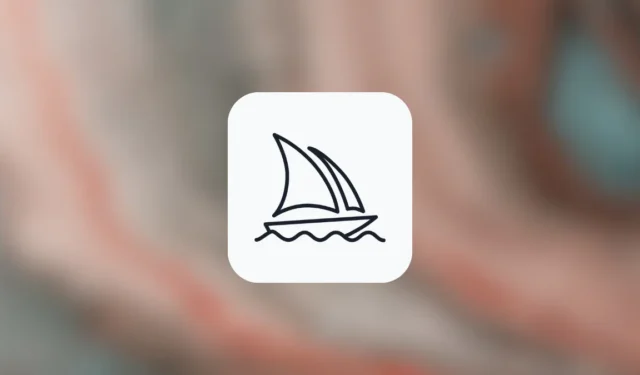
o que saber
- O modo RAW em Midjourney força o criador da imagem a ser menos “opinativo” ao gerar imagens com base em seu prompt de entrada.
- Esta opção é semelhante à versão 5.0 do Midjourney, mas requer que você primeiro ative o Midjourney versão 5.1 em sua conta.
- Você pode usar temporariamente o modo RAW dentro do Midjourney v5.1 com o
--style rawparâmetro ou ativar permanentemente dentro do/settings.
Quando se trata de gerar imagens usando IA, o Midjourney está se tornando a ferramenta preferida para realizar o trabalho. A plataforma vem fazendo mudanças em seu criador de imagens AI, lançando novas versões para melhorar a ferramenta para gerar imagens com melhor aparência. Sua última versão 5.1 já está disponível e definida como padrão para todos os usuários do Midjourney, fazendo com que a ferramenta entenda melhor os prompts, forme opiniões por conta própria e ofereça maior consistência e imagens mais nítidas.
Há também um novo modo RAW, projetado para ajudar a tornar o Midjourney menos “opinativo”. Nesta postagem, explicaremos do que se trata esse novo modo e como você pode usá-lo no Midjourney para criar sua própria arte.
O que é o modo RAW em Midjourney?
A última versão 5.1 do Midjourney foi desenvolvida para gerar imagens de alta qualidade com prompts mais curtos como entradas. Para fazer a ferramenta criar imagens com prompts menores, os desenvolvedores tornaram o Midjourney v5.1 mais “opinativo” do que sua versão v5.0, tornando-o mais semelhante ao v4.0.
Se você não deseja tornar o Midjourney menos “opinativo”, há um novo modo RAW que você pode ativar para produzir imagens de maneira “sem opinião”. Quando o modo RAW é usado, os resultados obtidos serão semelhantes ao V5.0 do Midjourney, o que significa que você terá que adicionar prompts mais longos para fazer com que a ferramenta crie imagens mais inclinadas da maneira que você as imaginou.
Habilitar e usar o modo RAW no meio da jornada: 2 maneiras explicadas
Para usar o modo RAW, sua conta Midjourney deve ser executada na versão 5.1, pois o recurso está disponível apenas na versão mais recente da ferramenta AI. Existem duas maneiras de ativar o modo RAW no Midjourney – uma é inserindo um parâmetro adicional dentro do prompt de entrada e a outra envolve alternar para o modo RAW permanentemente nas configurações do Midjourney.
Método 1. Use o modo RAW em um prompt
Para habilitar o modo RAW dentro do Midjourney, primeiro você precisa se certificar de que sua conta está configurada para usar o Midjourney versão 5.1. Para ter certeza, abra um canal Midjourney, ou seu próprio servidor onde o Midjourney está presente, ou acesse o bot Midjourney dentro do seu Discord DM. Neste caso, usaremos o Midjourney dentro do nosso próprio servidor.
Em seguida, clique na caixa de texto na parte inferior e digite e selecione /settingse pressione a tecla Enter no teclado.
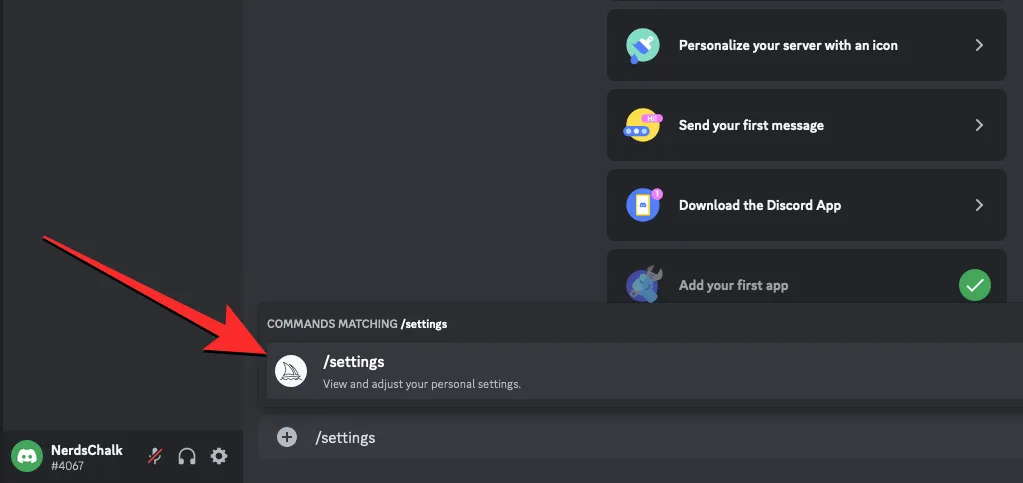
O Midjourney Bot agora responderá com uma mensagem de onde você pode selecionar os parâmetros desejados. Para ativar o Midjourney v5.1, clique em MJ versão 5.1 dentro desta mensagem.
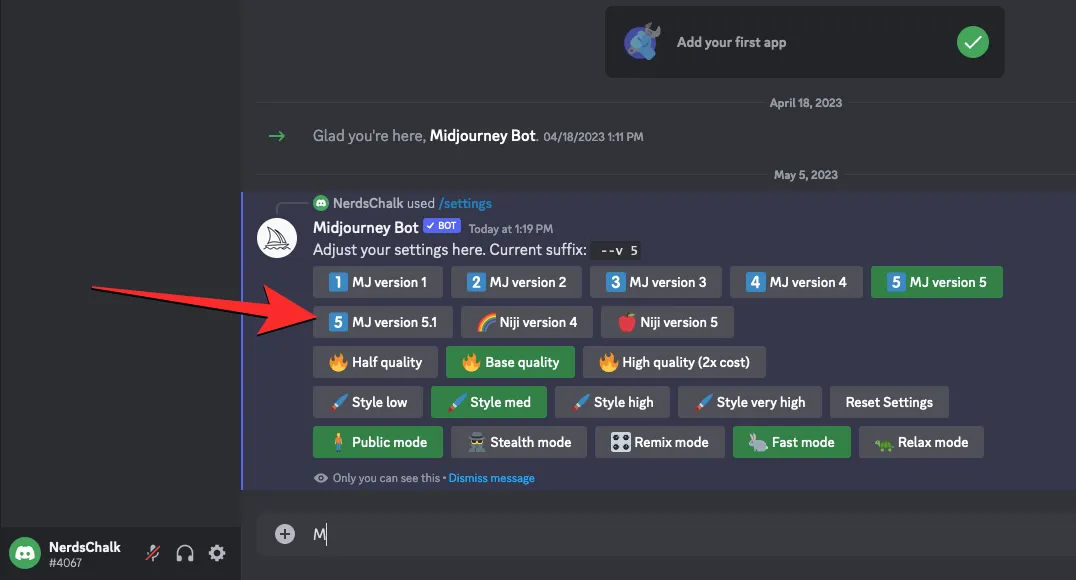
Isso ativará a v5.1 como padrão em sua conta Midjourney. Com a versão 5.1 ativada, você pode começar a gerar imagens dentro do modo Midjourney com RAW adicionando o --style rawparâmetro no final de sua entrada. Com este parâmetro adicionado, seu prompt de entrada deve se parecer com isto:
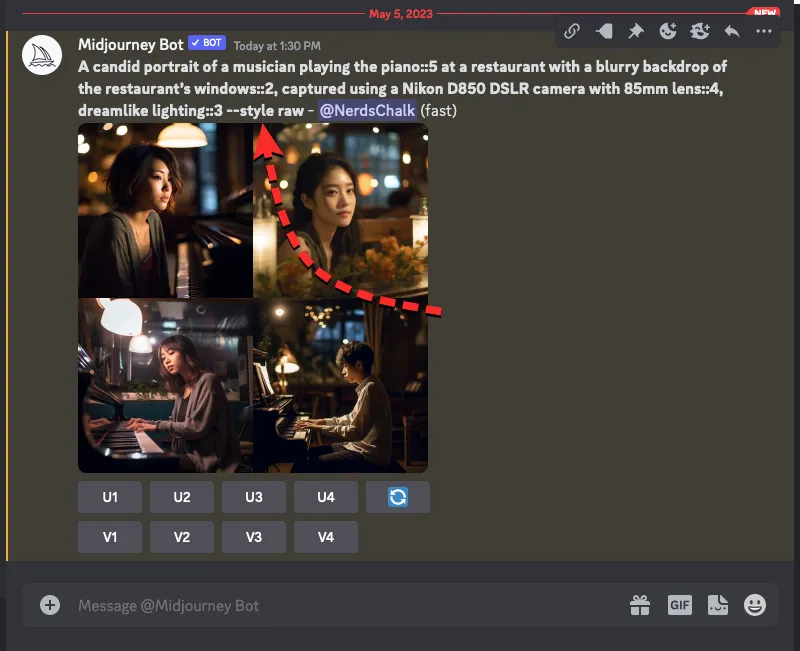
Ao habilitar o modo RAW por meio de um prompt manualmente, você terá que inserir o --style rawparâmetro toda vez que quiser usá-lo no Midjourney. Se você deseja que esta configuração seja ativada permanentemente, você pode verificar o método 2 abaixo.
Método 2. Ative o modo RAW por meio das configurações permanentemente
Adicionar o --style rawparâmetro manualmente apenas solicita que o Midjourney crie imagens para uma entrada específica. Se você quiser usar o modo RAW o tempo todo, precisará ativá-lo nas configurações do Midjourney. Para fazer isso, certifique-se de que sua conta esteja configurada para usar o Midjourney versão 5.1 e, em seguida, escolha a configuração do modo RAW para aplicá-la a todas as imagens que você criar no futuro.
Para começar, abra um canal Midjourney, ou seu próprio servidor onde o Midjourney está presente, ou acesse o bot Midjourney dentro do seu Discord DM. Neste caso, usaremos o Midjourney dentro do nosso próprio servidor.
Em seguida, clique na caixa de texto na parte inferior e digite e selecione /settingse pressione a tecla Enter no teclado.
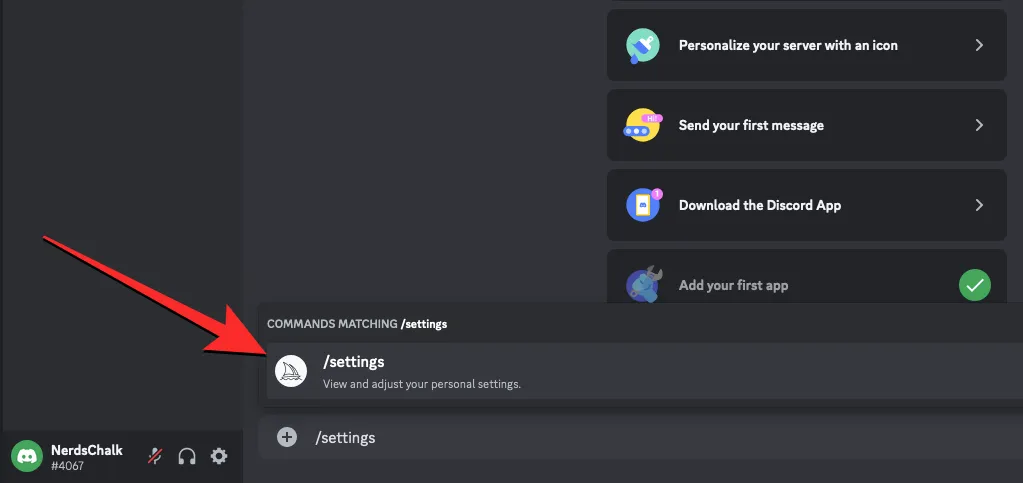
O Midjourney Bot agora responderá com uma mensagem de onde você pode selecionar os parâmetros desejados. Para ativar o Midjourney v5.1, clique em MJ versão 5.1 dentro desta mensagem.
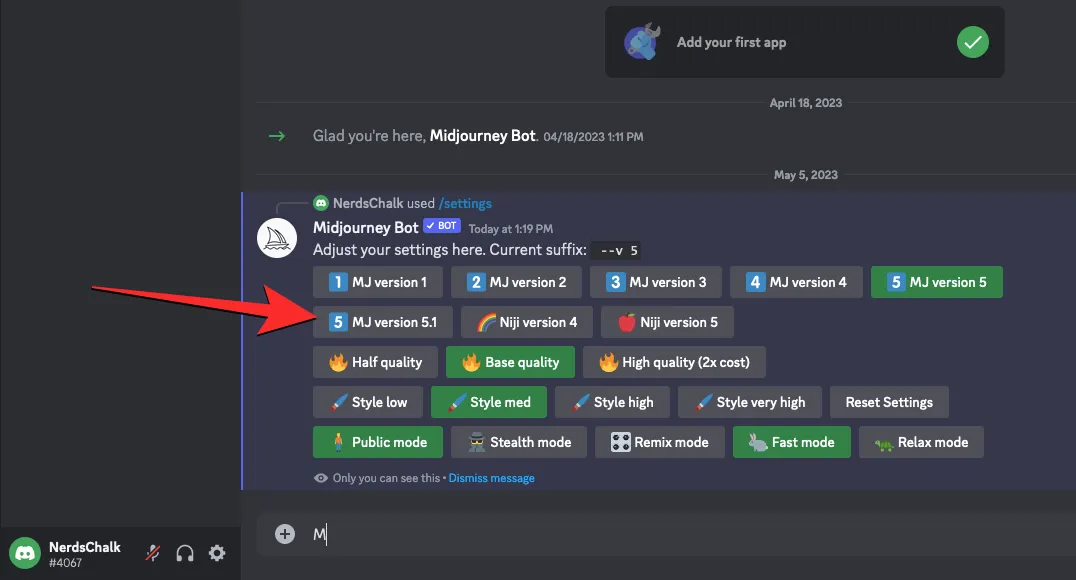
Assim que o botão MJ versão 5.1 estiver destacado, clique na opção do modo RAW dentro da mesma mensagem do Midjourney Bot.
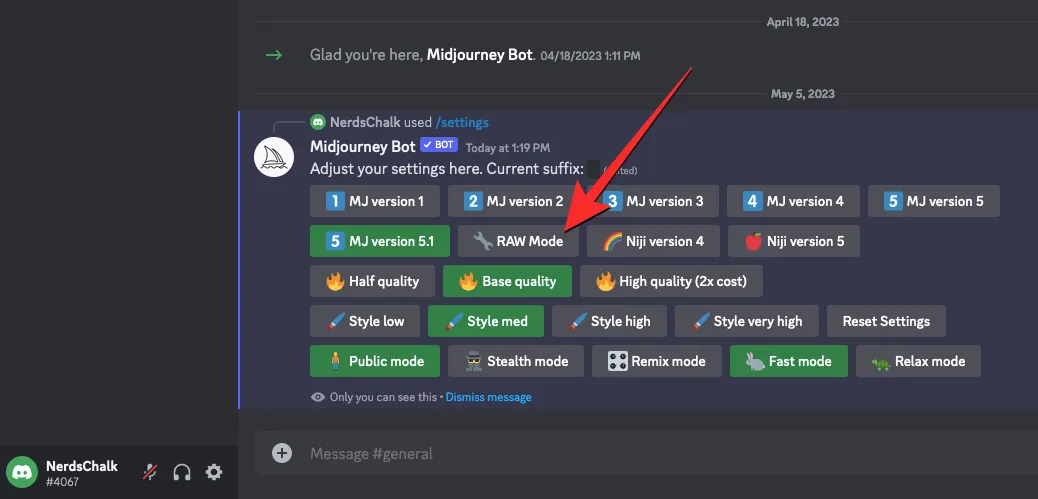
Isso destacará o botão do modo RAW para indicar que esse recurso está ativado por padrão para todas as suas futuras criações de imagens. Agora você pode inserir um prompt como entrada da mesma forma que usou o Midjourney antes e todas as suas criações a partir de agora terão o modo RAW ativado. Aqui está a aparência do seu prompt antes de você inseri-lo no Midjourney.
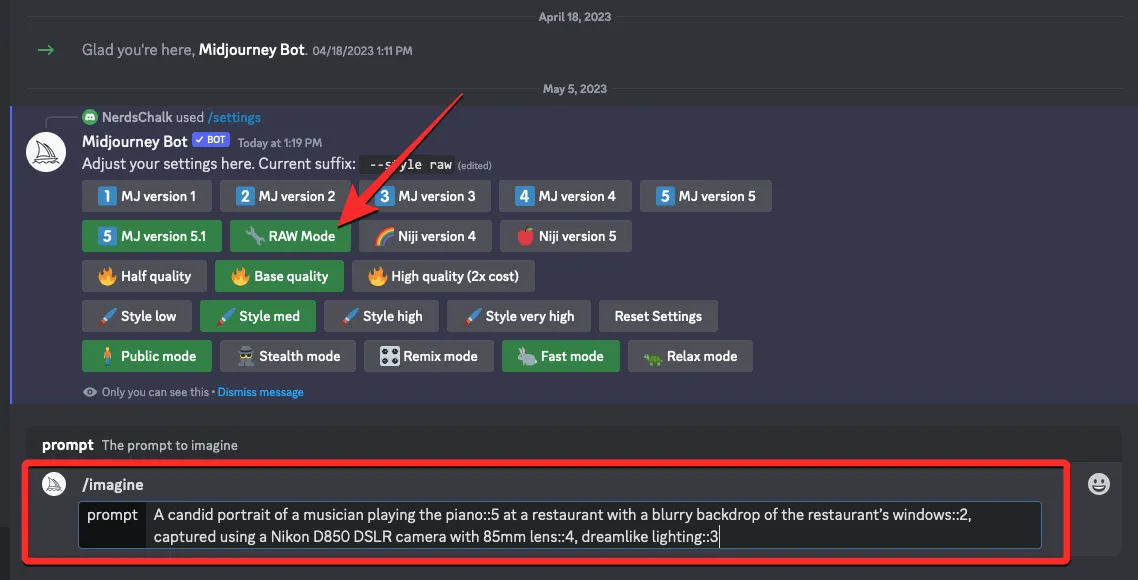
Aqui está a versão modificada do prompt depois de inseri-lo. Aqui, você verá o --style rawparâmetro adicionado por padrão sem precisar adicioná-lo manualmente.
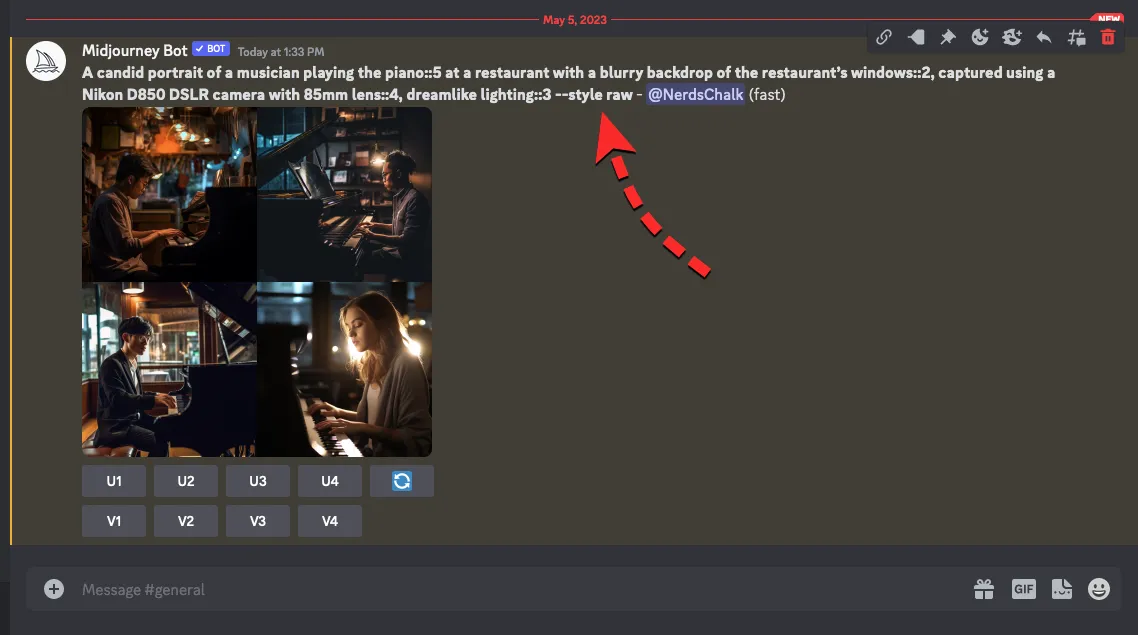
Por que Midjourney precisava do modo RAW na versão 5.1?
O novo modo RAW no Midjourney — versão 5.1 — é um mas “opinativo” (nas próprias palavras do desenvolvedor) e é por isso que a ferramenta de imagem generativa AI precisava do modo RAW — disponível como uma configuração opcional, torna o trabalho da v5.1 menos “opinativo” sobre sua entrada.
Como a versão 5.1 do Midjourney cria imagens “opinativas” por padrão, como a v4, o modo RAW é o que o torna mais utilizável para aqueles que desejam mais liberdade criativa ao gerar resultados. Esta opção só pode ser acessada quando a versão 5.1 do Midjourney estiver ativada em sua conta e não estiver disponível em versões mais antigas do criador de imagens.
A partir de 4 de maio de 2023, todas as contas Midjourney são padronizadas para a versão 5.1, a menos que você opte por uma versão mais antiga manualmente. Se você deseja usar o modo RAW sem ativar a versão 5.1, pode mudar sua conta para a versão 5.0. Isso ocorre porque a versão 5.0 também produzirá imagens menos “opinativas” no Midjourney, como no modo RAW. Você pode mudar sua conta para a versão 5.0 /settingsou digitando --v 5como um parâmetro no final do prompt de entrada.
Isso é tudo que você precisa saber sobre como usar o modo RAW no Midjourney v5.1.



Deixe um comentário